인터넷 무료 도장 만들기 빨간도장 도장이미지 사용방법
매우 급하게 문서에 도장을 찍어야했습니다.
왜냐하면 학교와 거래가 있었는데 거래명세서에 빨간도장이 필요했습니다.
보통 집에 두고 다니기 때문에 사무실에는 도장이 없었습니다.
이럴 때 정말 요긴한 곳이 있어서 소개해드릴까 합니다.
1분 정도면 바로 도장파고 서류에 도장 찍을 수 있습니다.
궁금하시다면 쭈욱 읽어보시기를 바랍니다.
인터넷 무료 도장 만들기 빨간도장으로 필요하신가요?
도장이미지 스캔? 그냥 바로쓰자 초보자 사용방법

인터넷 무료 도장 만들기가 가능한 사이트가 있어서 소개해드리겠습니다. 이 곳을 알게된지는 벌써 3년이 되었는데 한번 만들고 나면 사용할 일이 별로 없어서 잊고 지냈는데 별안간 번뜩 생각이 나서 가슴을 쓸어내리는 하루였습니다.
그렇게 거래 서류에 도장 쾅!! 찍었더니 오늘 일 다 한듯 홀가분한 마음이였습니다.
인터넷 도장 만들기가 가능한 곳은 바로 '바로도장'이란 곳입니다.
무료도장이미지가 필요하거나 빨간도장이 당장 필요한데 도장파는 것도 애매하고 돈이 아깝다는 생각이 드신다면 바로도장 가셔소 1분만에 도장 쓰윽~ 파시길 권해드립니다.
무료입니다.

단, 몇가지 경우를 제외하면 무료 도장 만들기가 가능하니 급하게 필요하시다면 정말 유용한 정보를 드리는 것이니 꼭 참고하셔서 인터넷 무료도장 하나 만들어놓으시길 바랍니다.
파일 형태로 존재하기 때문에 컴퓨터에 저장해놓고 혹은 클라우드에 저장해놓고 두고두고 사용하시면 됩니다. 도장종류도 다양합니다.
온라인 무료도장이라고 무시할 수 없을 정도라니깐용.

무료로 이용하시다가 유료사용권에 관심이 생긴다면 위 사항을 체크해두시면 됩니다.
당연히 무료보다는 유료사용시 도장에 대한 다양한 것을 지원하겠지요.
아참, 바로도장 사이트에서 인터넷 무료 도장 만들기를 한 후에 반드시 하셔야 하는 것이 있습니다. 위에도 언급되어 있듯 사용후기를 작성하셔야 온라인 무료 도장 이미지 파일을 다운로드 받으실 수 있습니다.
자 그럼, 어떻게 도장을 만드는지 보시겠습니다.
몇 가지만 선택 선택 하시면 바로도장이 만들어집니다.

도장종류 6가지 중에서 하나를 선택하시면 됩니다. 개인도장(원형, 타원형), 회사도장(법인, 개인, 직인) 그리고 콩도장(결제용) 이렇게 준비되어 있습니다.
언어종류로는 한글과 한자로 되어 있습니다. 또한 도장서체는 4가지가 준비되어 있는데요. 전서체, 서울한강체, 명조체, 다음체 이렇게 4가지 입니다. 마음에 드시는 것으로 선택 하시면 됩니다.
그리고 마지막으로 '이름을 입력해주세요(최소 1글자)' 라고 적힌 입력란에 이름을 작성하시면 됩니다.
그렇게 만들어진 인터넷 무료 도장 이미지는 바로 미리보기가 가능합니다.
단 이 모든 것은 바로도장 회원가입을 하셔야 가능합니다.
고민이 되실 수도 있겠지만, 지금 당장 필요한 도장 이미지, 그리고 앞으로도 쭈욱 사용할 수 있는 인터넷 무료도장 이미지입니다. 회원가입은 1분여 빨간도장 이미지를 만드는데 걸리는 시간은 딱! 10초 입니다. (10초도 안 걸릴 수 있습니다. )
아~ 다운로드까지하려면 10초는 걸리겠네요.

바로도장 회원가입에 따른 동의사항입니다. 동의하시고 회원가입에 필요한 내용 작성하시고 로그인하셔서 '도장만들기' 메뉴를 클릭하시고 위에 설명드린대로 원하시는 스타일로 무료 도장 만들기를 하시면 됩니다. 만들어진 도장이미지 파일을 내려받는 방법은 '내도장함'에서 받으시면 됩니다.
말씀드렸듯 무료로 온라인 도장 만들기를 했으니 후기를 작성해야 다운로드 받을 수 있다는 점 꼭 인지하시기를 바랍니다.
자 그렇다면 바로도장까지 만들었으니 각 문서에서 사용법을 아셔야하지 않을까요? 네 그래서 초보자 가이드를 가지고 왔습니다. 바로도장 홈페이지에 게재도 되어 있으나, 여기서 바로 보시면 되시겠지요.
인터넷 무료 도장 사용법
한글문서 사용방법
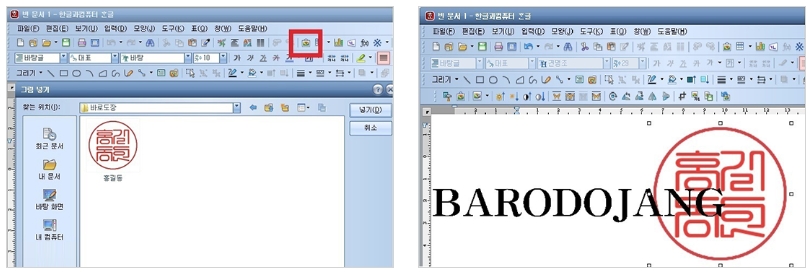
빨간박스를 클릭하여 Ctrl + N + 1을 누르면 '그림 넣기 메뉴' 활성화되고 다운로드 받아 놓은 인터넷 도장을 선택하시면 도장 이미지가 삽입이 완료됩니다. 8개의 점을 적당히 드래그하여 크기조절을 한 후 Shift + End 버튼을 누르면 글자와 겹치는 기능이 활성화된다고 하니 바로 적용해보시기를 바랍니다.
PPT, 워드문서, 엑셀 등에서 사용방법
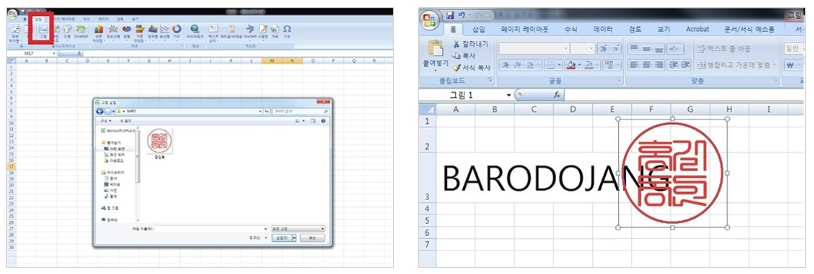
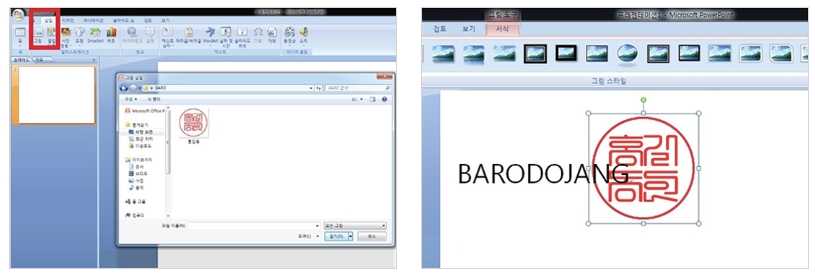
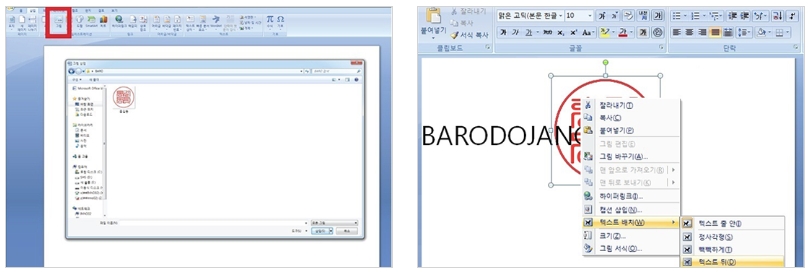
MS 오피스에서 도장이미지를 삽입하는 방법은 대동소이합니다. 어렵지 않게 할 수 있습니다.
그 방법은 삽입 - 그림 메뉴를 통해서 바로 도장이미지를 삽입할 수 있으며 크기를 적당히 조절하고 위치를 재배치하여 마무리를 하시면 됩니다.
언젠가는 필요할지 모르는 인터넷 무료 도장 만들기에 대한 정보를 소개해드렸습니다. 많은 분들이 저와 같은 상황에서 당황하지 않고 빠르게 일처리를 하실 수 있는 팁이 되기를 간절히 희망합니다.
감사합니다.
함께 읽으면 도움이 될 글목록
● 움짤 만드는 사이트 동영상 GIF 움짤만들기 화질비교
● 아이폰 텍스트대치 모음 그리고 인싸 이모티콘, 하트 뿅뿅
● 알캡처 알캡쳐다운로드 스크롤캡쳐 가능해 페이지전체캡쳐
● ZOOM 사용법 meeting 호스트 권한, 줌 화상회의 가상 배경 변경 녹화, 화면고유







